آموزش کانفیگ مودم LB-LINK

پنل جلویی دستگاه
چراغ Power: نشان دهنده اتصال صحیح آداپتور برق به دستگاه است .
چراغ ADSL: در صورت ثابت روشن بودن ، نمایانگر وجود سرویس ADSL روی خط تلفن متصل شده است.
چراغ Internet: در صورت تنظیم صحیح مودم و اتصال مودم با اینترنت این چراغ روشن خواهد شد .
چراغ Wireless: نمایانگر فعال بودن قسمت وایرلس در مودم است .
چراغ LAN: نمایانگر اتصال LAN به یک وسیله دیگر است .
درگاه های مودم:
POWER: اتصال آداپتور برق
ON/OFF: دکمه روش و خاموش کردن
WiFi: روشن و خاموش کردن وایرلس دستگاه
RESET: دکمه ریست کردن مودم
LAN: اتصال کابل شبکه برای کامپیوتر
ADSL: اتصال به خط تلفن
آموزش کانفیگ و راه اندازی مودم G-NET
1. یک مروررگر باز کنید و در قسمت نوار آدرس ( نوار بالایی مرورگر) آدرس192.168.1.1 را وارد کرده و کلید جستجو را بزنید.

2. در صفحه ای که ظاهر می شود، باید یک Username و Passwordوارد نمائید. اطلاعات درخواستی را مطابق زیر، تکمیل کرده و بر روی گزینه Login کلیک کنید.
User Name : admin
Password : admin
در این قسمت وارد تنظیمات LB-Link شده و از سربرگ های بالا گزینهwizard را انتخاب کنید و در ادامه طبق تصویر زیر عمل کنید.
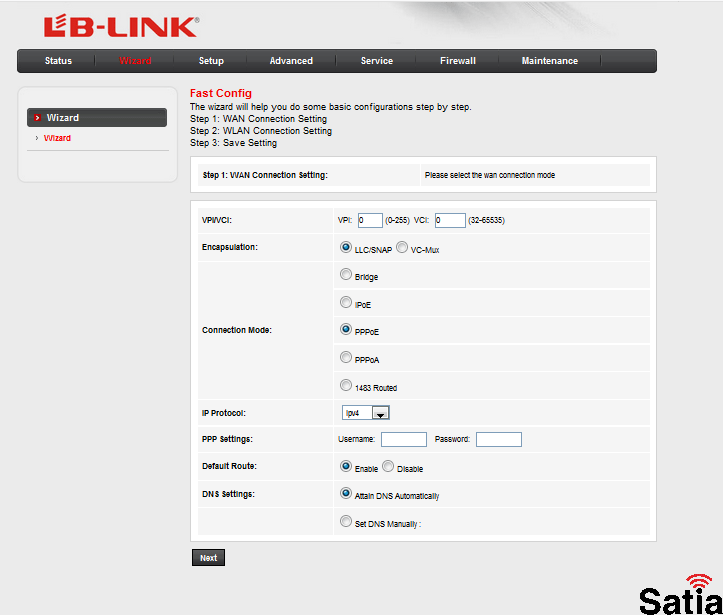
VPI : 0 , VCI : 35
Encapsulation : LLC/SNAP
Connection Mode :PPPOE
PPP Settings: Username , Password
Default Route : Enable
DNS Setting : Automatically
و در انتها بر روی گزینهNext کلیک کنید.
در مرحله بعد وارد تنظیماتWireless خواهید شد.
در این مرحله نیز طبق تصویر عمل کنید :
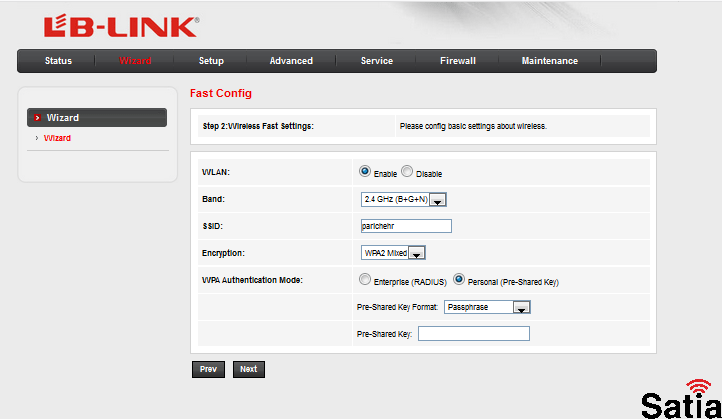
WLAN : Enable
Band : 2.4 GHz (B+G+N)
اسم مودم SSID
در این قسمت می توانید هر نامی که مد نظرتان می باشد برای WiFi خود انتخاب کنید.
Encryption : WPA2 Mixed
(WPA Authentication Mode : Personal (Pre-Shared Key
Pre-Shared Key Format : Passphrase
رمز مودم Pre-Shared Key
در این قسمت میتوانید کلمه عبوری که برایWiFi خود انتخاب کرده اید، را وارد کنید.
توجه داشته باشید : کلمه عبور باید حداقل از 8 کاراکتر تشکیل شده باشد.
و در پایان مجدد برروی گزینه Next کلیک کنید.
در صفحه جدید، که صفحه پایانی می باشد بر روی گزینه Apply Change کلیک کنید.
در صورتی که تنظیمات روی مودم به درستی و طبق دستورات وارد شود ، چراغ اینترنت روشن می شود.
در نتیجه با روشن شدن چراغ اینترنت متوجه کانفیگ مودم می شویم.